Ads by SalePlus
![]() Geschreven door Tomas Meskauskas op (bijgewerkt)
Geschreven door Tomas Meskauskas op (bijgewerkt)
SalePlus verwijderingsinstructies
Wat is SalePlus?
SalePlus presenteert zichzelf als een legitieme browser extensie die gebruikers zal helpen tijd en geld te besparen tijdens het online shoppen. Op het eerste zicht kan deze functionaliteit nuttig lijken maar het is belangrijk te weten dat de SalePlus add-on gecategoriseerd wordt als zijnde adware. Het wordt verspreid via een misleidende software marketing methode genaamd 'bundling', de stiekeme installatie van bijkomende programma's samen met andere software, en zo installeert het zich op de internet browsers van computergebruikers zonder toestemming. Nadat SalePlus de computer geïnfiltreerd heeft begint het intrusieve online advertenties te genereren zoals coupons, prijsvergelijkingen, banners enz. Wees je ervan bewust dat het klikken daarop kan leiden tot frauduleuze websites en zo je computer kan besmetten.
Een ander belangrijk feit over SalePlus is het gegeven dat deze software gebruikers bespioneert. Deze frauduleuze plug-in verzamelt verschillende gegevens zoals de bezochte websites, de bekeken pagina's, de ingegeven zoekopdrachten in zoekmachines, IP adressen enzovoort. Omdat de geregistreerde dat ook persoonlijk identificeerbare info bevat kan dit gedrag leiden tot ernstige schendingen van de privacy. Merk op dat adware-achtige applicaties zoals SalePlus allemaal sterk op mekaar lijken. Bijvoorbeeld, Save Serp Now, Protectium, HDtube, Primary result - allemaal extensies die gebruikers beloven nuttige functies te leveren maar al wat ze doen is advertenties leveren en data verzamelen (die dan later gedeeld wordt met externe partijen) met als bedoeling inkomsten te genereren. Het is ten zeerste aanbevolen SalePlus te elimineren van je computer.
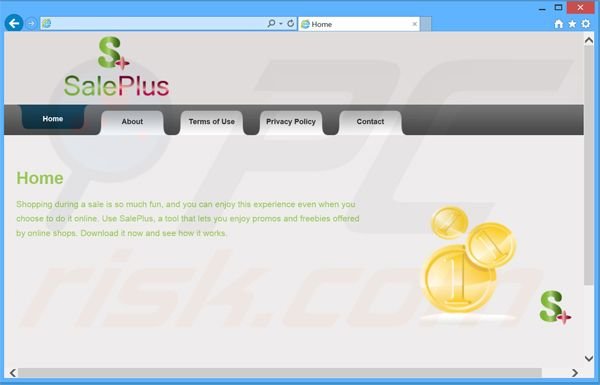
Tegenwoordig wordt de meeste adware verspreid via download cliënten die worden gebruikt door populaire freeware download websites zoals soft32.com, download.com, softonic.com en vele andere. Download cliënten zijn een geldmachine voor de gratis diensten en het webverkeer van deze websites doordat ze de gebruiker aanbieden bijkomende programma's te installeren samen met de gekozen software. Het wordt gezegd dat de gepromote applicaties compleet legitieme en virusvrij zijn en toch is een overgrote meerderheid ervan adware of malware. Om de installatie van SalePlus of enige andere frauduleuze applicatie te voorkomen zou je goed moeten opletten en elke stap in de freeware download procedure moeten analyseren zodat je je alle bijkomende programma's kan uitvinken. Als je gedownloade software gaat installeren gebruik je best de 'Aangepaste' of 'Geavanceerde' instellingen omdat je op deze manier alle gebundelde applicaties kan uitvinken. Als je SalePlus reeds geïnstalleerd hebt dan zullen de volgende richtlijnen je helpen om deze adware te verwijderen.
Misleidende gratis software installers gebruikt voor de verspreiding van de SalePlus adware:
Onmiddellijke automatische malwareverwijdering:
Handmatig de dreiging verwijderen, kan een langdurig en ingewikkeld proces zijn dat geavanceerde computer vaardigheden vereist. Combo Cleaner is een professionele automatische malware verwijderaar die wordt aanbevolen om malware te verwijderen. Download het door op de onderstaande knop te klikken:
▼ DOWNLOAD Combo Cleaner
De gratis scanner controleert of uw computer geïnfecteerd is. Om het volledige product te kunnen gebruiken moet u een licentie van Combo Cleaner kopen. Beperkte proefperiode van 7 dagen beschikbaar. Combo Cleaner is eigendom van en wordt beheerd door Rcs Lt, het moederbedrijf van PCRisk. Lees meer. Door het downloaden van software op deze website verklaar je je akkoord met ons privacybeleid en onze algemene voorwaarden.
Snelmenu:
- Wat is SalePlus?
- STAP 1. Verwijder de SalePlus applicatie via het Controle Paneel.
- STAP 2. Verwijder de SalePlus adware uit Internet Explorer.
- STAP 3. Verwijder de SalePlus advertenties uit Google Chrome.
- STAP 4. Verwijder de 'Ads by SalePlus' uit Mozilla Firefox.
- STAP 5. Verwijder de SalePlus advertenties uit Safari.
- STAP 6. Verwijder frauduleuze extensies uit Microsoft Edge.
SalePlus adware verwijdering:
Windows 10 gebruikers:

Klik rechts in de linkerbenedenhoek, in het Snelle Toegang-menu selecteer Controle Paneel. In het geopende schem kies je Programma's en Toepassingen.
Windows 7 gebruikers:

Klik Start ("het Windows Logo" in de linkerbenedenhoek van je desktop), kies Controle Paneel. Zoek naar Programma's en toepassingen.
macOS (OSX) gebruikers:

Klik op Finder, in het geopende scherm selecteer je Applicaties. Sleep de app van de Applicaties folder naar de Prullenbak (die zich in je Dock bevindt), klik dan rechts op het Prullenbak-icoon en selecteer Prullenbak Leegmaken.

In het programma's verwijderen-scherm zoek je naar "SalePlus", "Wheretoget", "youtubeadblocker" en "FlintPointman", selecteer deze verwijzing en klik op 'Deïnstalleren' of "Verwijderen".
Na het verwijderen van dit mogelijk ongewenste programma dat SalesPlus advertenties veroorzaakt scan je best je computer op enige overgebleven onderdelen of mogelijke besmettingen met malware. Om je computer te scannen gebruik je best aanbevolen malware verwijderingssoftware.
Verwijder de SalePlus adware uit je internet browsers:
Video die toont hoe mogelijk ongewenste browser add-ons te verwijderen:
 Verwijder kwaadaardige add-ons uit Internet Explorer:
Verwijder kwaadaardige add-ons uit Internet Explorer:
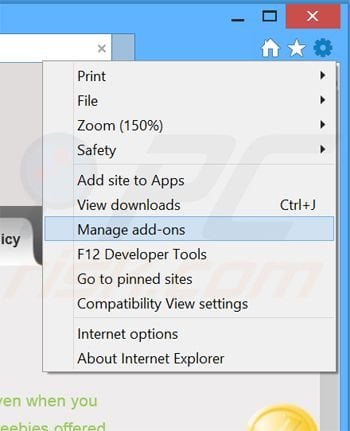
Klik op het "tandwiel" icoon![]() (in de rechterbovenhoek van Internet Explorer) selecteer "Beheer Add-ons". Zoek naar "SalePlus" en "youtubeadblocker" en schakel deze uit.
(in de rechterbovenhoek van Internet Explorer) selecteer "Beheer Add-ons". Zoek naar "SalePlus" en "youtubeadblocker" en schakel deze uit.
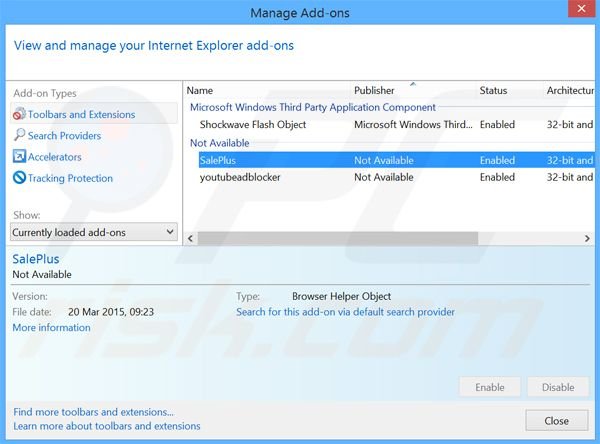
Optionele methode:
Als je problemen blijft hebben met het verwijderen van saleplus adware dan kan je je Internet Explorer instellingen terug op standaard zetten.
Windows XP gebruikers: Klik op Start, klik Uitvoeren, in het geopende scherm typ inetcpl.cpl. In het geopende scherm klik je op de Geavanceerd tab en dan klik je op Herstellen.

Windows Vista en Windows 7 gebruikers: Klik op het Windows logo, in de start-zoekbox typ inetcpl.cpl en klik op enter. In het geopende scherm klik je op de Geavanceerd tab en dan klik je op Herstellen.

Windows 8 gebruikers: Open Internet Explorer en klik op het "tandwiel" icoon. Selecteer Internet Opties. In het geopende scherm selecteer je de Geavanceerd-tab en klik je op de Herstellen-knop.

In het geopende scherm selecteer je de Geavanceerd-tab

Klik op de Herstellen-knop.

Bevestig dat je de Internet Explorer instellingen naar Standaard wil herstellen - Klik op de Herstellen-knop.

 Verwijder kwaadaardige extensies uit Google Chrome:
Verwijder kwaadaardige extensies uit Google Chrome:
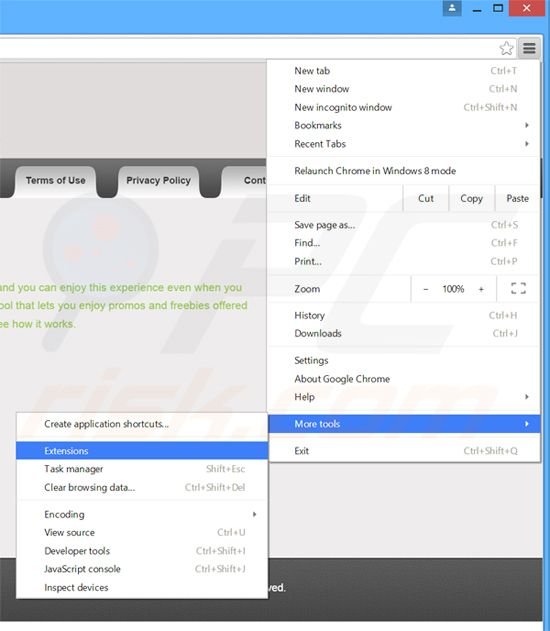
Klik op het Chrome menu icoon ![]() (rechterbovenhoek van Google Chrome), selecteer "Instellingen" en klik op "Extensies". Zoek naar "SalePllus" en "Wheretoget", selecteer deze verwijzingen en klik op een prullenbak-icoon.
(rechterbovenhoek van Google Chrome), selecteer "Instellingen" en klik op "Extensies". Zoek naar "SalePllus" en "Wheretoget", selecteer deze verwijzingen en klik op een prullenbak-icoon.
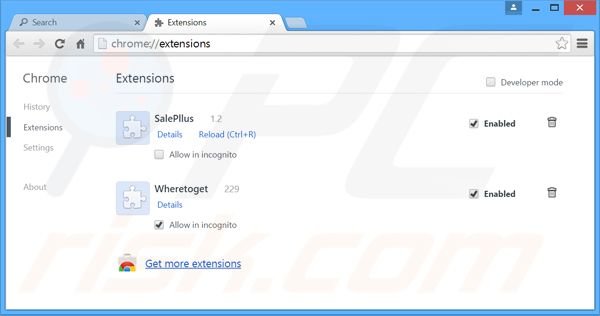
Optionele methode:
Als je problemen hebt met het verwijderen van saleplus adware, reset dan de instellingen van je Google Chrome browser. Klik op het Chrome menu icoon ![]() (in de rechterbovenhoek van Google Chrome) en selecteer Instellingen. Scroll naar onder. Klik op de link Geavanceerd....
(in de rechterbovenhoek van Google Chrome) en selecteer Instellingen. Scroll naar onder. Klik op de link Geavanceerd....

Nadat je helemaal naar benden hebt gescrolld klik je op Resetten (Instellingen terugzetten naar de oorspronkelijke standaardwaarden)-knop.

In het geopende scherm, bevestig dat je de Google Chrome instellingen wilt resetten door op de 'resetten'-knop te klikken.

 Verwijder kwaadaardige plugins uit Mozilla Firefox:
Verwijder kwaadaardige plugins uit Mozilla Firefox:
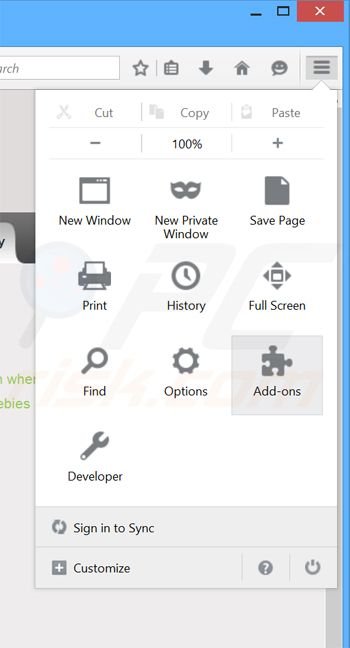
Klik op het Firefox menu ![]() (in de rechterbovenhoek van het hoofdscherm), selecteer "Add-ons." Klik op "Extensies" en in het geopende scherm verwijder je"SalePllus" en "youtubeadblocker".
(in de rechterbovenhoek van het hoofdscherm), selecteer "Add-ons." Klik op "Extensies" en in het geopende scherm verwijder je"SalePllus" en "youtubeadblocker".
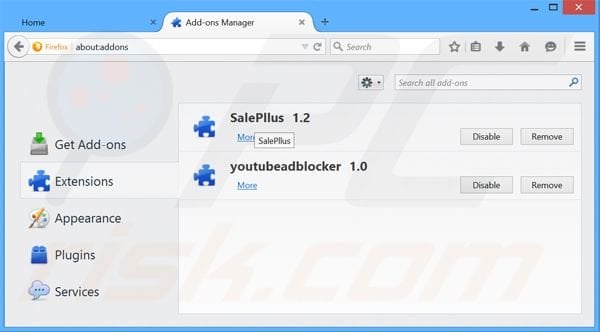
Optionele methode:
Computergebruikers die problemen blijven hebben met het verwijderen van saleplus adware kunnen de Mozilla Firefox instellingen naar standaard herstellen.
Open Mozilla Firefox, in de rechterbovenhoek van het hoofdvenster klik je op het Firefox menu ![]() , in het geopende keuzemenu kies je het Open Help Menu-icoon
, in het geopende keuzemenu kies je het Open Help Menu-icoon ![]()

Klik dan op Probleemoplossing-informatie.

In het geopende scherm klik je op de Firefox Herstellen knop.

In het geopende scherm bevestig je dat je de Mozilla Firefox instellingen naar Standaard wil herstellen door op de Herstellen-knop te klikken.

 Verwijder kwaadaardige extensies uit Safari:
Verwijder kwaadaardige extensies uit Safari:

Verzeker je ervan dat je Safari browser actief is, klik op het Safari menu en selecteer Voorkeuren….

In het geopende venster klik je op Extensies, zoek naar recent geïnstalleerde verdachte extensies, selecteer deze en klik op Verwijderen.
Optionele methode:
Verzeker je ervan dat je Safari browser actief is en klik op het Safari-menu. In het keuzemenu selecteer je Geschiedenis en Website Data verwijderen…

In het geopende scherm seleceer je alle geschiedenis en klik je op de Geschiedenis Verwijderen-knop.

 Kwaadaardige extensies verwijderen uit Microsoft Edge:
Kwaadaardige extensies verwijderen uit Microsoft Edge:

Klik op het menu-icoon in Edge ![]() (in de rechterbovenhoek van Microsoft Edge), kiest u "Extensies". Zoek recent geïnstalleerde en verdachte browser add-ons en klik op "Verwijderen" (onder hun naam).
(in de rechterbovenhoek van Microsoft Edge), kiest u "Extensies". Zoek recent geïnstalleerde en verdachte browser add-ons en klik op "Verwijderen" (onder hun naam).

Optionele methode:
Als u problemen blijft ondervinden met het verwijderen van de saleplus adware, herstel dan de instellingen van uw Microsoft Edge browser. Klik op het Edge menu-icoon ![]() (in de rechterbovenhoek van Microsoft Edge) en selecteer Instellingen.
(in de rechterbovenhoek van Microsoft Edge) en selecteer Instellingen.

In het geopende menu kiest u Opnieuw instellen.

Kies Instellingen naar hun standaardwaarden herstellen. In het geopende scherm bevestigt u dat u de instellingen van Microsoft Edge wilt herstellen door op de knop Opnieuw instellen te klikken.

- Als dat niet helpt, volg dan deze alternatieve instructies om de Microsoft Edge browser te herstellen.
Samenvatting:
 De meeste adware of mogelijk ongewenste applicaties infiltreren internetbrowsers van gebruikers via gratis software downloads. Merk op dat de veiligste bron voor het downloaden van gratis software de website van de ontwikkelaar is. Om de installatie van adware te vermijden wees je best erg oplettend met het downloaden of installeren van gratis software.Bij het installeren van het reeds gedownloaden gratis programma kies je best de aangepast of geavanceerde installatie-opties - deze stap zal zlle mogelijk ongewenste applicaties aan het licht brengen die werden geïnstalleerd samen met het gekozen gratis programma.
De meeste adware of mogelijk ongewenste applicaties infiltreren internetbrowsers van gebruikers via gratis software downloads. Merk op dat de veiligste bron voor het downloaden van gratis software de website van de ontwikkelaar is. Om de installatie van adware te vermijden wees je best erg oplettend met het downloaden of installeren van gratis software.Bij het installeren van het reeds gedownloaden gratis programma kies je best de aangepast of geavanceerde installatie-opties - deze stap zal zlle mogelijk ongewenste applicaties aan het licht brengen die werden geïnstalleerd samen met het gekozen gratis programma.
Hulp bij de verwijdering:
Als je problemen ervaart bij pogingen om saleplus adware van je computer te verwijderen, vraag dan om hulp in ons malware verwijderingsforum.
Post een commentaar:
Als je bijkomende informatie hebt over saleplus adware of z'n verwijdering, gelieve je kennis dan te delen in de onderstaande commentaren.
Bron: https://www.pcrisk.com/removal-guides/8779-ads-by-saleplus
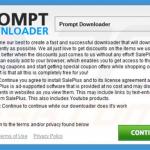
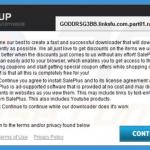
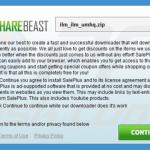
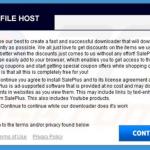
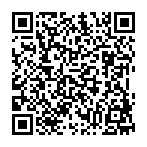
▼ Toon discussie